Hyde beállítás uosteam (assistuo) - a szabad ultima online szerver
Hyde beállítás UOSteam (AssistUO)
Bemutatjuk a kalauz telepítésének és beállításának UOSteam (AssistUO). Érdekes kérdés, hogy a képesség, hogy írjon az orosz adunk a programot, hogy számoljon be a közösség, hajnalán az első stabil változat. Ha nem, akkor lehet, hogy üljön most minden angol beszéd és írás vot tak.
Nyissa meg a programot. Kattints az alábbi gombra, adja meg az útvonalat, hogy az ügyfél:
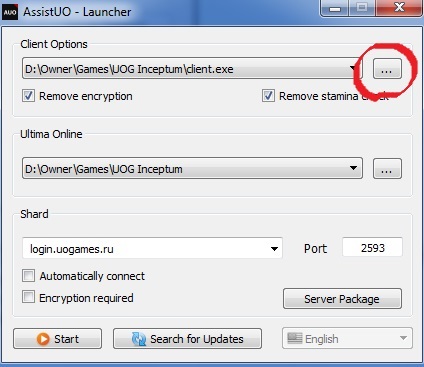
Itt kell megadni a mappát, amelyben az ügyfél:
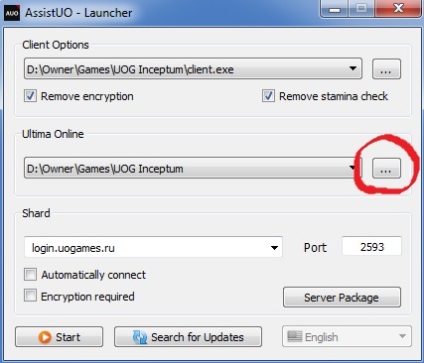
Azt írja ide:
Login.uogames.ru Port 2593
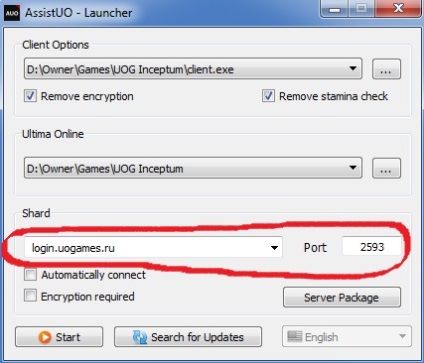
Kattintson a Start gombra:
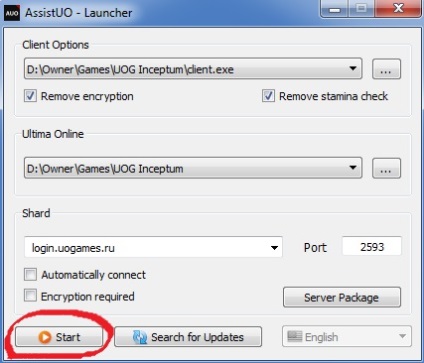
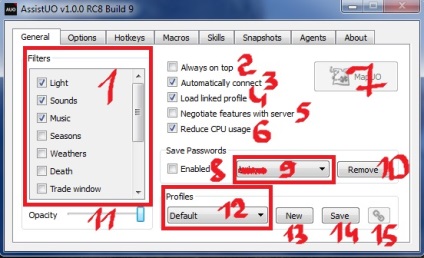
Hozzon létre egy új profilt (profil):
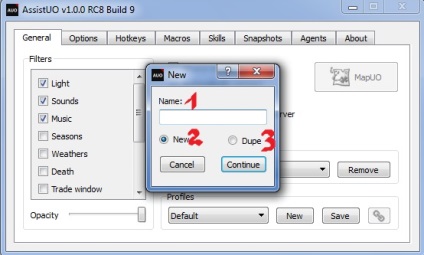
1. Név - Adja meg a nevét, a profilt.
2. Új - Új profil létrehozása.
3. Becsapott - beállításainak másolása az aktív profil.
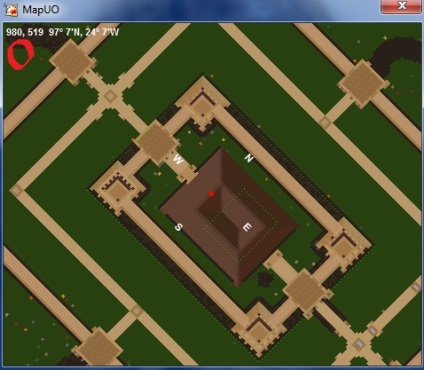
0. koordináták. Ez jelzi az aktuális tartózkodási helyét a térképen. Hasznos, ha kincs vadászat vagy halászat a hajótestben.
Ha a jobb gombbal a térképen, hogy nyissa meg a következő listát:
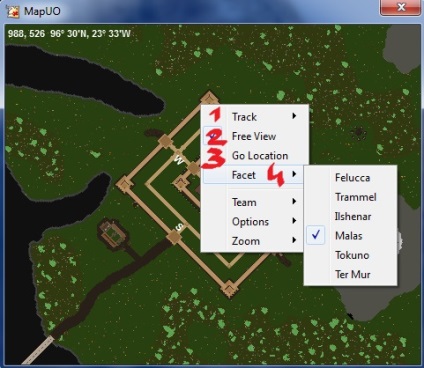
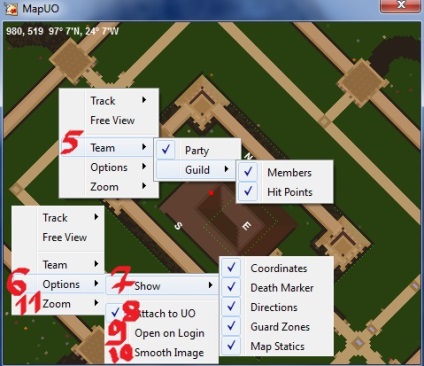
5. Team - Csapat - megmutatja az embereknek, akik a párt (többnyire).
6. Beállítások - Beállítások MapUO.
7. Show - beállítás jeleníti meg a kártyát.
8. csatolása UO - csatolja a UO.
9. Nyissa meg a bejelentkezési - automatikusan megnyitja a kártyáját, amikor belép a játékba.
10. Sima fényképek - kisimítja a képet a térképen.
11. Nagyítás - nagyítani vagy kicsinyíteni a térképet. Továbbá, ez a funkció váltja görgető kerék egér.
opciók fül
Általános allapfülre
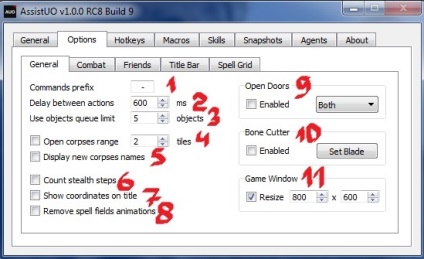
1. parancsok előtag - prefix parancsot. Vannak parancsok (elrejtés, info, stb)
2. Delay tevékenységek között - késedelem között intézkedéseket. Általában számított Ping + 500 = Késleltetett intézkedések közötti.
3. A tárgyak sorban limit - használatára vonatkozó korlátozás tárgyak a sorban.
4. Nyissa holttestek között - hány csempe, hogy nyissa ki a holttestet.
5. A kijelző új holttestek nevek - Show nevű új szervek.
6. szám lopakodó lépések - lépéseket tett Count Heide.
7. megjelenítése koordináták cserépen - Mutasd mozaikkoordináták székelő varázsa.
8. Vegye varázslat mezők animációk - animáció Távolítsuk Field.
9. Open Doors - Automatikusan kinyitja az ajtót:
Nincs - Soha.
Nem megcélzáshoz - Ha nincs célpont.
Nem Rejtett - Ha nem Heide.
Mind - mindkét esetben.
10. Csont Cutter - Beépített kosterezka a duma. Ez lenne a munka, szükséges, hogy egy kullancs mellett engedélyezett, és rákattint Set Penge megjelent Cél választani valamit, ami csökkenteni fogja a csontot. És mikor látta, hogy a csont azonnal rohan neki.
11. Game ablak - át is lehet méretezni a játékot ablakban. Ez a funkció akkor elérhető, ha a varázslat lesz a naplóban ki.
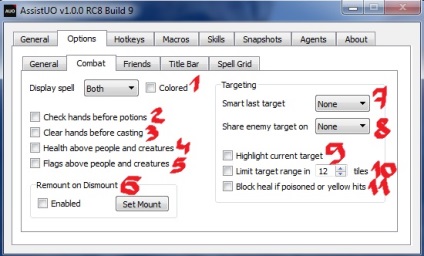
1. Kijelző helyesírás - Show szó / név a mágia.
Színes - színezett őket, különböző színekben.
Szavak - Csak Display szavait varázslatok.
Neve - nevét a varázslatot.
Mind - Felső Chara jelenik meg, és a neve a varázslat, és szavait.
2. Ellenőrizze a kezét, mielőtt főzetek - Ellenőrizze a kezét, mielőtt iszik italokat.
3. Ellenőrizze a kezét, mielőtt casting - Ellenőrizze a kezét, mielőtt az egyéni mágia.
4. Egészség fenti emberek és lények - Itt az emberek életét és a lények.
5. zászlók feletti emberek és lények - Flags over emberek és lények.
6. Szerelje vissza a Dismount - Avtomaunt után dizmaunta. Ez nem mindig kényelmes.
Állítsa be szerelhető. Válassza mount.
7. Intelligens utolsó cél - Smart utóbbi cél.
Nincs - letiltása okos poslednyayu cél.
Friend - Válasszon ki egy másik.
Enemy - Válasszuk az ellenség.
Mindkét - törekszik a barátok között és azok között ellenfeleken.
8. Share ellenséges célpontot - Keresés az ellenség cél egy párt, céh szövetség.
Nincs - Ne keresse meg.
Páty - Keresés párt.
Guild - Keresés kincstárban.
Alliance - Keressen Alliance.
9. Jelölje ki a jelenlegi cél - kiemeli a kiválasztott aktuális célpont.
10. Limit céltartomány - Keressen egy célt belül. csempe.
11. Blokk gyógyítani, ha mérgezett vagy sárga megtekintve - Blokk gyógyítani, ha a cél szerinti Poison (méreg) vagy a mortale (Mortal Strike). Azaz, a gyógyulás nem dobja, és továbbra is célpont. Csak alkalmas magics.
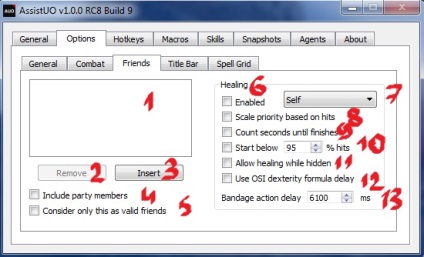
1. Barátok, akik már a listán.
2. Vegye ki - Vegyük le a listáról.
3. Helyezze - Hozzáadás a listán.
4. Tartalmazza párttagok - tagjai a párt automatikusan barátokká válnak.
5. Nézzük csak ez érvényes barátok - csak azok, akik a listán tartják barátok. Mossa jól.
6. Gyógyítás - A gólpassz építettek avtohiling. Igen, igen. Avtohiling. Kötszer.
7. Enabled - engedélyezése avtohiling. A legördülő menüből válassza ki, hogy kivel akarunk gyógyulni.
Self - magát
Az utolsó - az utolsó gól
Last Friend - utolsó barátja,
Bármilyen Friend - bármely más,
Hegy - mount.
8. Scale prioritás alapján slágerek - kezeli a barátom, aki él kevesebb.
9. szám másodpercig, amíg befejezi - engedélyezése az időzítőt. Ő megmutatja, hogy hány másodpercig hilnot kötést.
10. Indítsa el az alábbi% slágerek - elkezd gyógyítani egy bizonyos százalékát az élet.
11. Hagyjuk gyógyulása, miközben rejtve - akkor is, ha a gyógyítani Heide.
12. A OSI ügyességgel formula késleltetés - A OSI képlet gyógyító hatását.
13. Kötszer akció késleltetés ms - Delay közötti átfedések kötszer. Ha meg kell gyógyítani szerelő készlet 3000.
Tab alatt a címsor

1. Egyedi címsorban mód - Egyedi fejléc üzemmód. Lehet:
Akadálymentesített - off,
Grafikus - grafikus,
Csak szöveg - a szöveg.
2. Hivatkozások - számlálók címkék tetején Ultima ablakot. Itt lehet választani.
3. Helyezze - Helyezze a számlálót.
4. Jelölje alacsonyabb összeget - Foglalj, ha a számláló nem éri el a meghatározott összeget.
5. A kijelző számláló neve előtt összeget - Becenév a pult előtt a számot.
6. notoriery színárnyalatot $ name - Color meter.
7. Kép megjelenítése számlálók - megjeleníteni a számláló képet.
8. Ebben az ablakban beállíthatja a számlálók a sorrendben, amelyben szükség van rájuk. Osszuk őket csoportokba. Általában van mindent számlálók, hogy a fej vzbredet.
Helyesírás Rács allapfülre
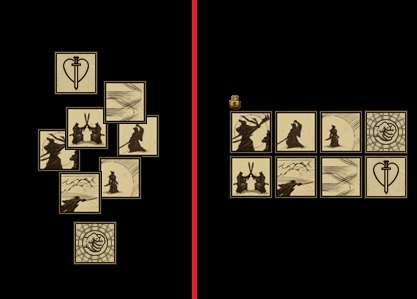
Funkció lehetővé teszi, hogy hozzanak az ikonok sima és gyönyörű
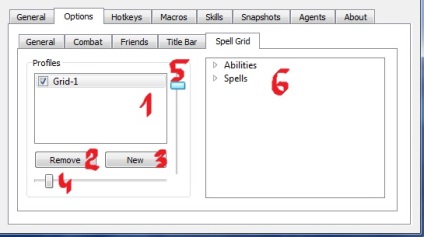
1. Vannak már megállapított kulcsok sorozatát. Lehetnek be- és kikapcsolható. Átnevezett kattintással.
2. Eltávolítás - egy sor gomb.
3. Új - új kulcscsomót.
4. Vigye a képernyőn vízszintesen.
5. Lépés a függőleges képernyő.
6. Ebben az ablakban, válassza ki a hozzáadni az újonnan létrehozott sor gomb.
A swap az ikonok, a nyíl ikonok benne. Mi lenne, hogy az ikonok aktív, akkor kattintson egyszer zár a bal felső sarokban. Sang aktiválható egy gombnyomással.
gyorsbillentyűk
1. Toggle gyorsbillentyűk - On / Off gyorsgomb
2. Fő - Fő
2.1. Ping szerver - megjeleníti a szerver ping
2.2. Újraszinkronizálja - újraszinkronizálja
2.3. Snapshost - hogy egy screenshot
3. Műveletek - akciók
3.1. Tartó - ülni a hegyen
3.2. Dismount - a hegyről
3.3. Használat - használat
3.4. Nevek megjelenítése - megjeleníti a neveket:
3.4.1. Minden - mindent, ami mozog, és nem mozog
3.4.2. Corpses - holttestek
3.4.3. Mobiltelefon - mozgó tárgyak
4. minőségben - minőségben
4.1. Autoloot cél - cél .chto hozzáadott elemeket a lista avtoluta
4.2. Toggle Autoloot - on / off szer Autoloot
4.3. Toggle Adszorbergyantát - on / off Adszorbergyantát
4.5. Ruha - ruha készlet tételek
4.6. Levetkőzik - eltávolíthatja a dolgok
4.7. Szervező - fut szervező
4.8. A gyártók - on / off avtoskupku vagy autóeladások
5. Combat - Fighting
5.1. Képességek - képességek fegyverek
5.2. Attack - atachit ellenség, vagy az utolsó gól
5.3. Kötszer - bekötözte magát szerelhető, vagy utolsó gól
5.4. Fogyasszon - használata (italokat, alma, bobmy stb)
7. készségek - használata készség
7.1. Az utolsó - a legújabb készség
8. varázslatok - itt lehet kötni a kezelést a mágia, valamint egyéb gyakran használt varázslatokat
9. célzás - Cél beállítás rendszer
10. makrók - akkor kötelező az indulási és megállási minden megírt makrók gólpassz
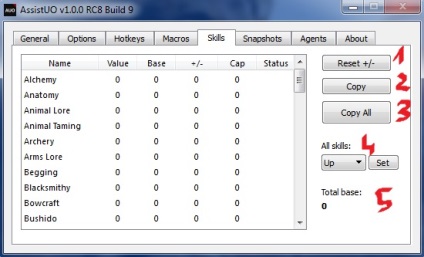
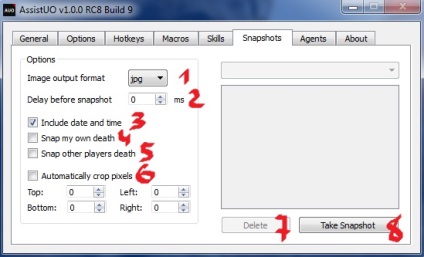
1. Kép kimeneti formátuma - A kimeneti kép formátuma:
jpg
png
bmp
2. Késleltetés pillanatfelvételek készítése előtt - Képek előtti késleltetés.
3. Adja meg a dátumot és az időt - Írja be a fénykép dátumát és időpontját.
4. Snap a saját halálom - Automatikusan készíts egy képet, amikor meghalok.
5. Csinálja a többi játékos halálát - Automatikusan készítsen egy képet, amikor egy másik személy hal meg
6. Automatikusan vágja a képpontokat - Automatikusan vágja le a képet képpontban:
Top - felülről,
Alul - lentről,
Balra - balra,
Jobb - a jobb oldalon.
7. Törlés - A kép törlése.
8. Pillanatkép készítése - Kép készítése.
Ügynökök lap
Autoloot allapot
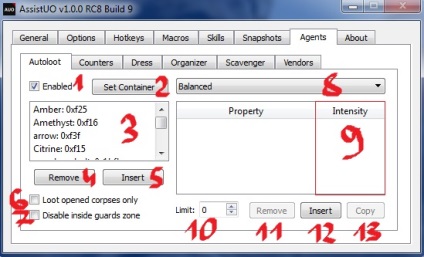
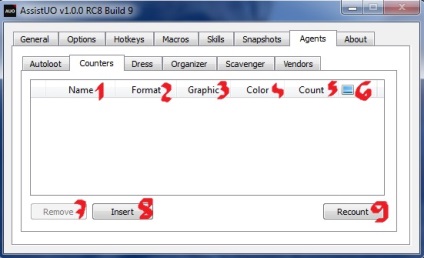
1. Név - A hozzáadni kívánt név. Ha hozzáadja a célt, akkor 1-6 pontból minden automatikusan beilleszkedik.
2. Formátum - Az Opciók - Címsorban használt formátum. A szabvány szerint cntr, cntr-2, cntr-3 és így tovább. Megváltoztathatja a sajátra, ami nem lenne zavaró. Fekete Pearl'a - bp, Blood Moss'a - bm.
3. Grafika - A hozzáadni kívánt típus típusa.
4. Szín - A hozzáadandó dolog színe.
5. Szám - Szám.
6. Képek - Miniatűr kép.
7. Eltávolítás - A számláló törlése.
8. Beszúrás - Adja hozzá a számlálót a célon keresztül.
9. Újraértékelés - Számolja újra a számlálókat.
Minden megváltozik kattintással.
allapot ruha
Ez a lap segít megjegyezni a ruhák készletét, majd öltözni / eltávolítani / megváltoztatni őket egy gombnyomással.
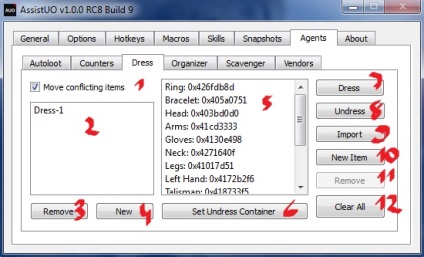
1. Mozgassa az ütköző elemeket - Mozgassa az ütköző elemeket. Tegyük fel, hogy ha pajzsot viselsz, és kétkaros fegyvert kell viselned, akkor amikor az opció be van kapcsolva, az asszisztens automatikusan eltávolítja a pajzsot és felszereli a fegyvert.
2. A berendezések listája
3. Eltávolítás - A lista törlése.
4. Új - Új lista létrehozása.
5. Ebben az ablakban a listában szereplő berendezések tartoznak.
6. Set Undress Container - adja meg azt a tárolót, ahol az elemeket rendezni fogják.
7. Dress - Dress a felszerelés listát.
8. Undress - Távolítsa el a berendezés listáját
9. Importálás - Adja hozzá a lista összes elemét a listához.
10. Új tétel - Adjon hozzá egy dolgot a listához.
11. Távolítsa el - Távolítson el egy kiválasztott elemet a készülék listájáról.
12. Összes törlése - Törölje az egész listát.
Rendező bélés
Ez a fül nagyon hasznos, ha nagy mennyiségű ugyanolyan típusú dolgot kell áthelyeznie egy zsákból a másikba.
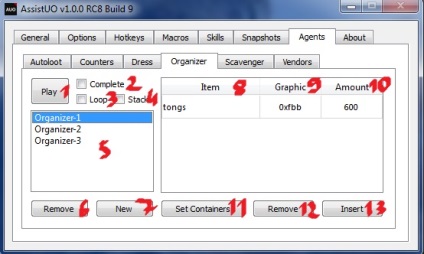
1. Lejátszás - A szerv játszása.
2. Komplett - Elméletileg, teljes.
3. Hurok - Elméletileg, ismételjük meg.
4. Stack - Ha egy bélyeget adsz, akkor nem rakódik össze; - Egyenként.
5. A szervezők listája.
6. Eltávolítás - Törölje a szervezőt.
7. Új - Új szervező hozzáadása.
8. Tétel - Vannak itt dolgok. amelyet a rendező a táskából zsákba helyez.
9. Grafika - Az áthelyezendő dolog típusa.
10. Összeg - a mozgatandó dolgok száma.
11. Konténerek beállítása - Válassza ki a táskákat. Ha erre a gombra kattintasz, a rendszer kéri. Először határozza meg azt a táskát, amelyről mozogni fog. Miután megadta a táskát, hova kell mozogni.
12. Eltávolítás - Távolítson el egy elemet a listából.
13. Beszúrás - Adjon hozzá egy dologot a listához.
Scavenger Tab
Porszívó - autolot a szőnyegen, azaz a padlóról.
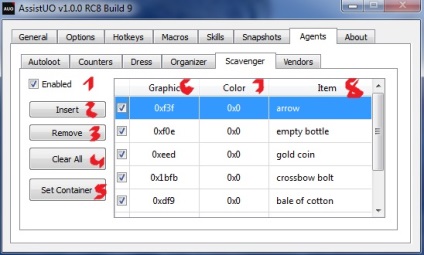
1. Engedélyezett - Kapcsolja be a porszívót.
2. Beszúrás - az elem hozzáadása.
3. Eltávolítás - Törli az elemet.
4. Összes törlése - Összes törlése.
5. Konténer beállítása - Válassza ki azt a tartályt, ahol az illeszkedő kiválasztott elemeket.
6. Grafika - Az objektum típusa.
7. Szín - Az objektum színe.
8. Elem - Az objektum neve.
Szállítók lap
Lehetővé teszi, hogy a szükséges dolgokat megvásárolja / eladja a gyártóknak anélkül, hogy felhívná a menüt. Segédanyag reagensek, nyilak, csavarok beszerzéséhez.
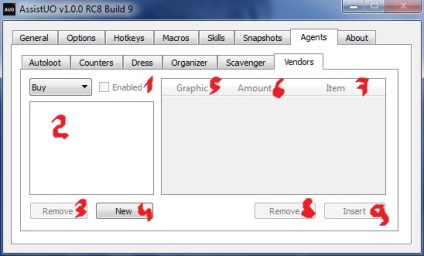
1. Engedélyezve - Engedélyezze az ügyintézőt.
Vásárlás - Automatikus vásárlás
Eladás - Autók eladása
2. Ebben az ablakban a listák megjelenik a dolgokkal, amelyeket vásárolni / eladni fogunk.
3. Eltávolítás - A lista törlése.
4. Új - Új lista létrehozása.
5. Grafika - A dolog típusa.
Összeg - Összeg.
7. Tétel - Az elem neve.
8. Eltávolítás - Töröl egy dolgot.
9. Beszúrás - Elem hozzáadása egy célon keresztül.
A lapról
itt nem állítunk semmit. és ne próbálkozz.
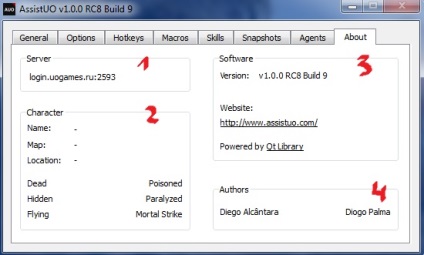
1. Szerver - A szerver adatai, amelyeken játszol.
2. Karakter - Információ a karakter aktuális állapotáról.
3. Szoftver - verzió. Az. a program helyszíne.
4. Szerzők - alkotók. Az országnak ismernie kell a hősöket.
És igen, innen tölthet le: UOSteam (AssistUO)
Ui - Ha szereted az útmutatót, ne felejtsd el megnyomni a "Megosztás" gombot.